Keyframes
Use Keyframes to set the starting and ending position of your captions and image overlays. The app will automatically animate the position change between the two over the time you’ve set.
Кто может использовать эту функцию?👤 Клиенты всех тарифов: Бесплатный, Профессиональный, Максимум, Расширенный и Корпоративный📱 Клиенты на всех устройствах: iOS, и в скором времени на Android и Desktop
Обзор
Чтобы помочь иллюстрировать, как работают ключевые кадры, представьте, что у вас есть 1-секундный клип, который был снят с частотой 30 кадров в секунду. Слева находится человек на футбольном поле, а справа - футбольные ворота.- Если вы бы занимались ручной анимацией мяча, двигающегося от ноги человека к воротам, вы бы нарисовали 30 похожих кадров с немного смещенным местоположением мяча справа налево.
- Однако, если бы вы работали с цифровой анимацией, вам не пришлось бы рисовать 30 кадров, вы могли бы просто установить начальную и конечную точку для мяча на первом и последнем кадрах соответственно, а анимацию создать автоматически.
Добавление ключевых кадров
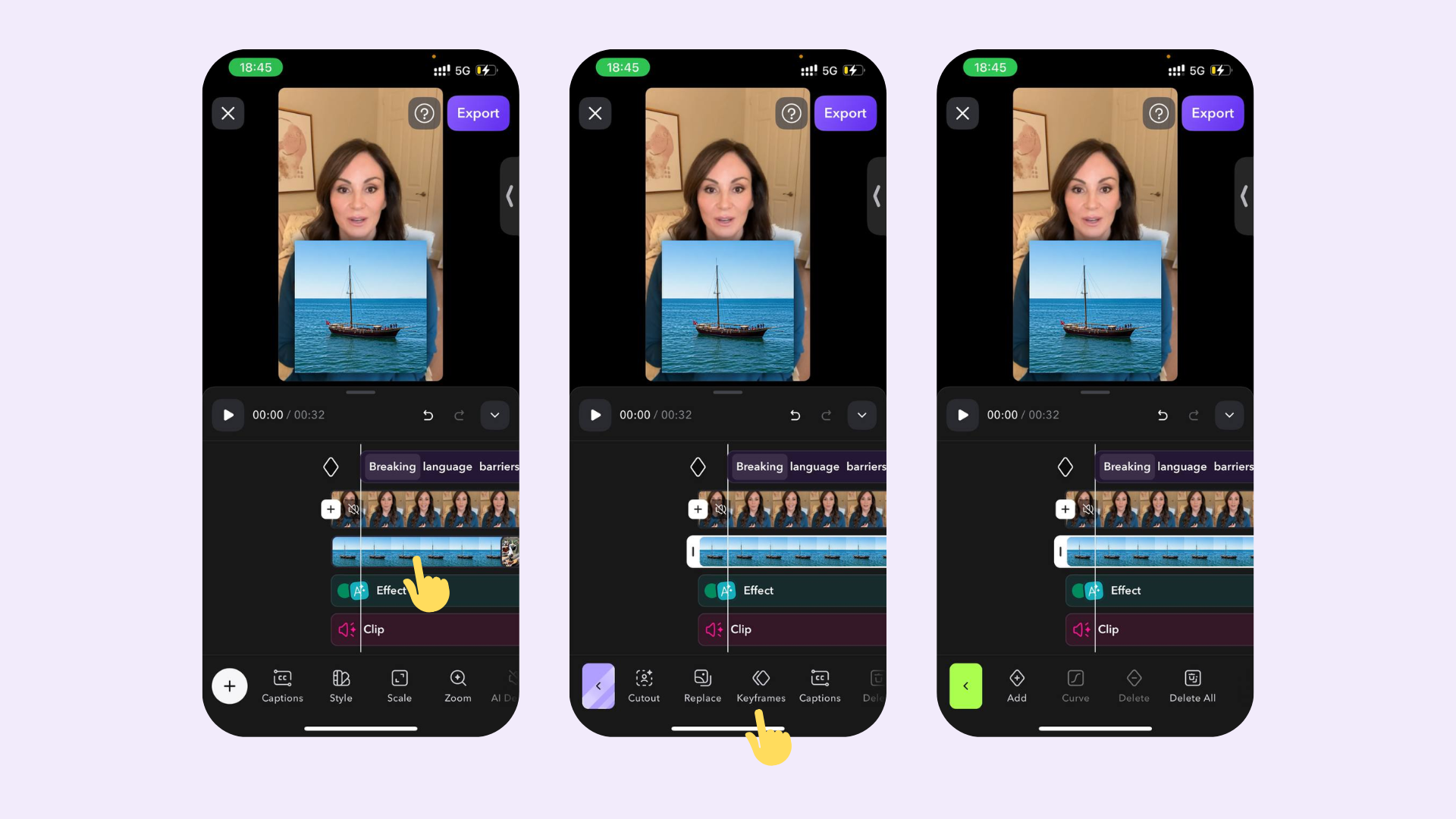
- Нажмите Ключевые кадры.
- Настройте временную шкалу на место, где вы хотели бы добавить ключевой кадр.
- Перетащите ваше изображение или подпись Captions в нужное место. Вы также можете настроить размер подписей и наложений изображений захватом двух пальцами.
- Выберите кривую анимации и нажмите Применить
Варианты ключевых кадров: линейные, плавное извитие, мгновенное.

